这篇教程Photoshop调出暖色效果的鲜花里美女照片写得很实用,希望能帮到您。
效果图包含粉红色和粉黄色,调色的时候只需要把素材中的黄绿色转为淡黄色,洋红色及橙黄色部分转为粉红色,然后把主色调柔和即可。最终效果 
原图 
1、打开素材图片,创建可选颜色调整图层,对绿色进行调整,参数及效果如下图。这一步给背景部分增加绿色。 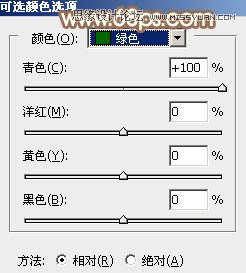

2、按Ctrl + J 两次把当前可选颜色调整图层复制两层,顶部图层的不透明度改为:50%,效果如下图。 
3、创建可选颜色调整图层,对黄色,绿色进行调整,参数及效果如下图。这一步把图片中的黄绿色加深一点。 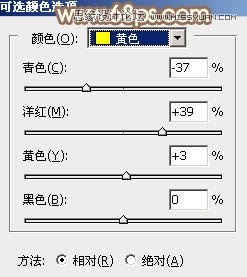
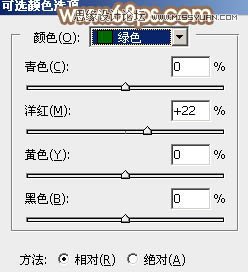

Photoshop设计黄金质感的立体金币效果图
Photoshop合成双11绚丽的淘宝促销海报 |

